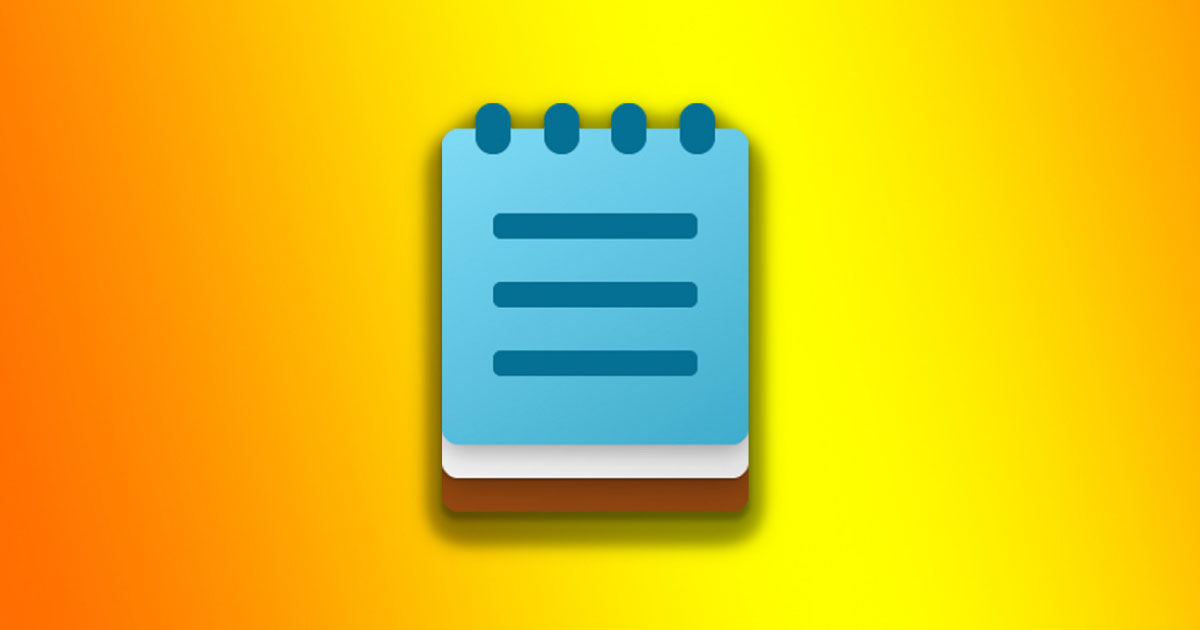Suggerimento fondamentale: come evitare i vecchi file nel Blocco note di Windows 11.
Uno dei miglioramenti più utili apportati dal Blocco note di Windows 11 è la possibilità di salvare automaticamente i progressi durante la scrittura. 📝 Ciò significa che anche se chiudi accidentalmente l'app, il testo sarà comunque disponibile per la modifica la prossima volta che aprirai il programma.
Questa funzione è molto comoda e riduce notevolmente la perdita di dati, ma per molti utenti può risultare fastidiosa. 😅 L'interfaccia a schede e la la possibilità di salvare le note può occupare l'intero schermo sembra disordinato. A volte potresti anche voler impedire che Blocco note aprire l'ultimo file o nota predefinito.
L'opzione per impedire al Blocco note di aprire file più vecchi in Windows 11 è ben nascosto nelle impostazioni dello stesso; Pertanto non è necessario alcun programma aggiuntivo. 🔍
1. Fare clic sull'icona di ricerca Finestre 11 e ho scritto "Blocco note". Poi ho aperto il Applicazione Blocco note che appare nell'elenco di risultati più pertinenti.

2. Quando si apre Blocco note, fare clic su icona configurazione nella barra degli strumenti.

3. Nella configurazione del Blocco note, scorri verso il basso fino alla sezione Quando si avvia Blocco note ed espanderlo.

4. Ora troverai due opzioni: Apri i contenuti delle sessioni precedenti IL apri una nuova finestra.
5. Se non si desidera che Blocco note apra i file precedenti, selezionare Opzione aperta una nuova finestra.

Ora, chiudere l'applicazione dal Blocco note e riaprirlo. La prossima volta che aprirai Blocco note, verrà visualizzato un file vuoto denominato "Senza titolo". Non vedrai più Blocco note Ripristina i tuoi file precedente. 🚫📄
Come forzare il Blocco note ad aprire il contenuto della sessione precedente?
Se cambi idea e vuoi vedere il contenuto delle sessioni precedenti nel Blocco note, devi forzare l'apertura del programma. I passaggi sono quasi gli stessi; devi solo selezionare la prima opzione nel passaggio 4.
1. Ho aperto il Applicazione Blocco note nel tuo Computer Windows 11.

2. Quando si apre Blocco note, fare clic sull'icona configurazione nella barra degli strumenti.

3. Nelle impostazioni, vai verso il basso ed espandi la sezione Quando inizia Blocco note.

4. Ora seleziona Apri il contenuto della sessione precedente.

Questa guida spiega come impedire al Blocco note di aprire file da sessioni precedenti in Finestre 11. Sebbene questa funzione possa essere utile, se la trovi fastidiosa puoi seguire questi passaggi per disattivarla. Se hai bisogno di ulteriore assistenza su questo argomento, faccelo sapere! 🤗